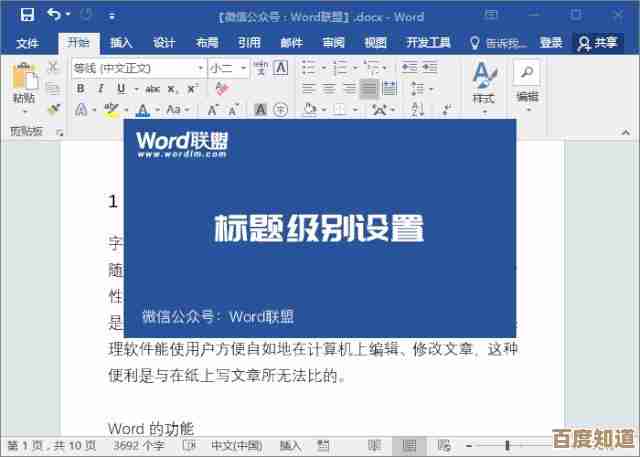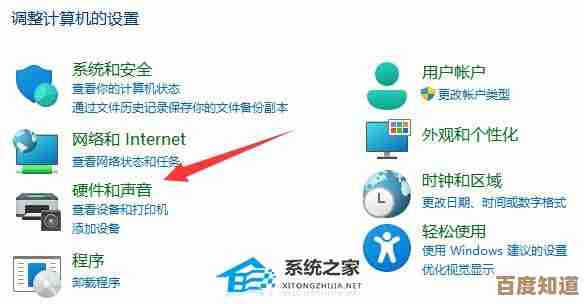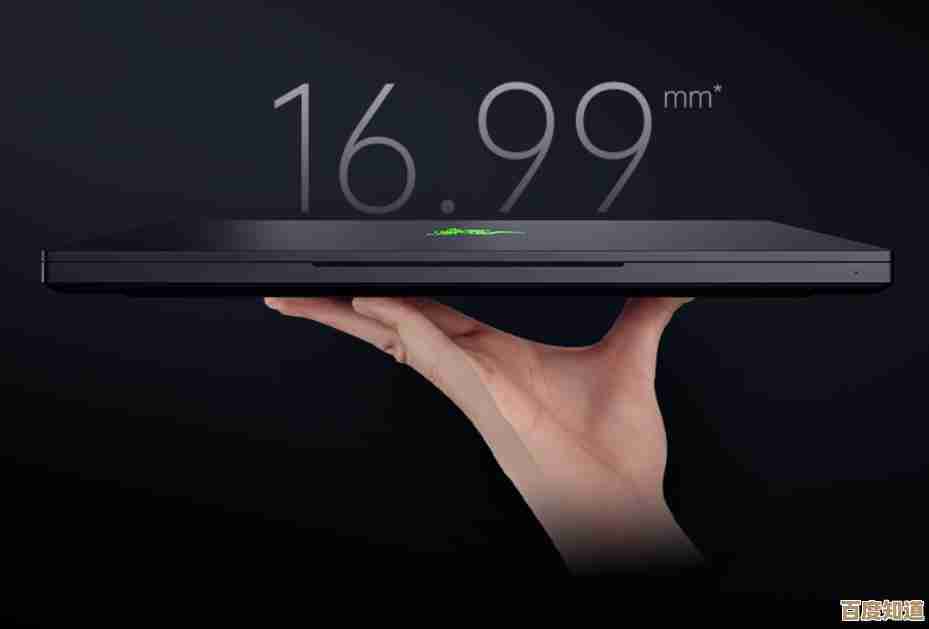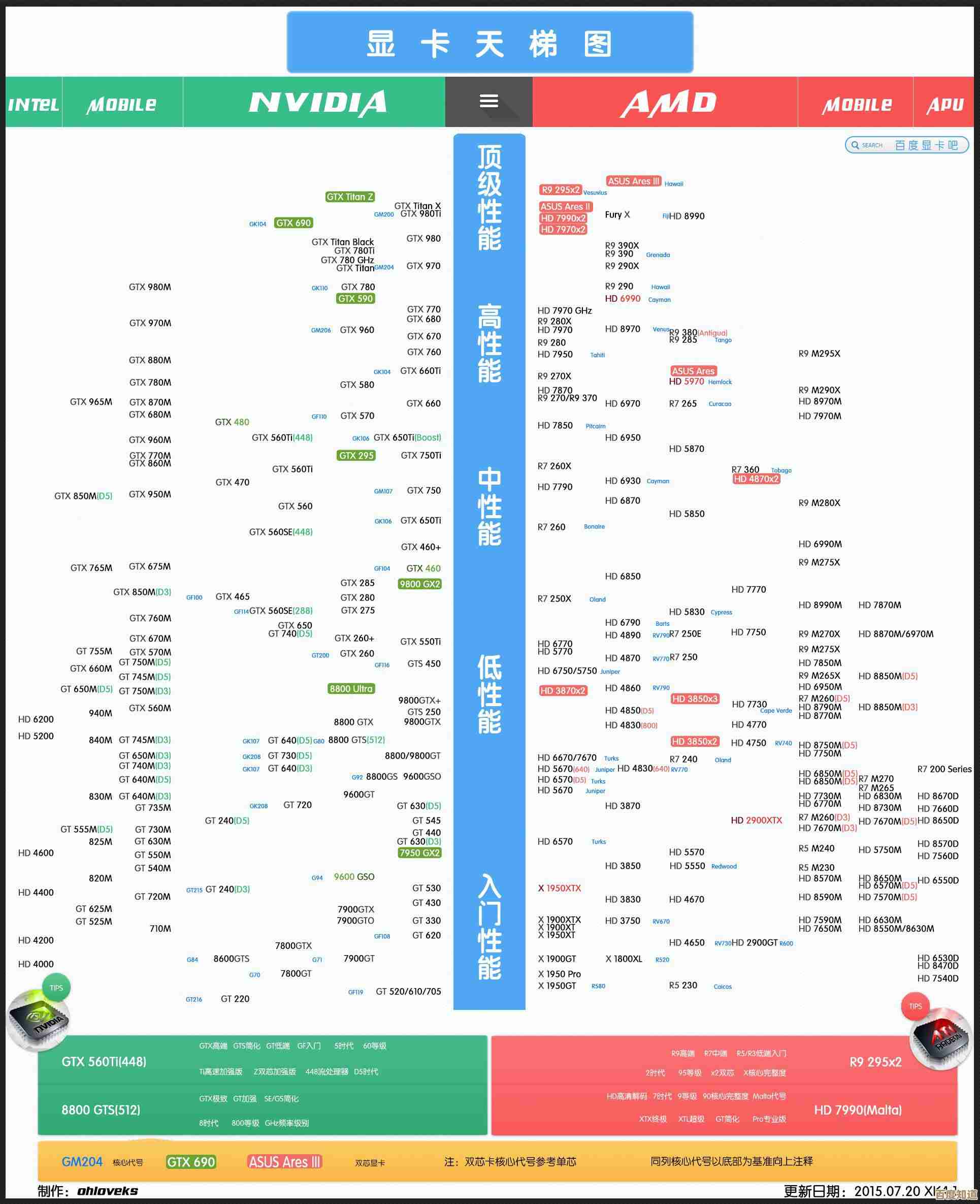轻松掌握电脑截图,小鱼详细教程与工具分享
- 游戏动态
- 2025-11-02 18:52:56
- 4
大家好,我是小鱼,今天跟大家聊聊电脑截图这件事儿,保证用最直白的话,让你看完就会,还能找到最适合自己的方法。
系统自带的,其实就够用了!
很多人不知道,电脑系统本身就藏着很好用的截图工具,完全不用额外下载。
-
最简单粗暴的一键截图
- 按键: 就在你键盘右上角,找一个叫 PrtSc 或者 Print Screen 的键。
- 怎么用: 不管你在看什么,按一下这个键,整个屏幕的画面就被悄悄复制下来了,然后你打开微信聊天框或者Word文档,按Ctrl+V粘贴,图片就出来了,缺点是它不会给你任何提示,就像个“隐形侠”。
- (来源:Windows 和 macOS 通用基础功能)
-
只截当前窗口
- 按键: 如果你只想截当前正在用的这个窗口(比如一个浏览器页面),可以按 Alt + PrtSc。
- 怎么用: 这样截下来的图就不会包含你的任务栏和其他乱七八糟的窗口了,更干净,同样需要粘贴才能看到。
- (来源:Windows 系统快捷键)
-
Windows 自带的“截图神器”:截图工具
- 怎么打开: 按键盘上的 Win键 + Shift + S,Win键就是键盘上画着Windows标志的那个键。
- 怎么用: 按下后屏幕会变暗,顶部会出现一个小菜单,你可以选择矩形截图、任意形状截图(想怎么画就怎么截)、窗口截图或者全屏截图,截完以后,图片会保存到你的剪贴板,屏幕右下角还会弹出个通知,点开就能进行简单的编辑,比如画点记号、裁剪、保存。
- (来源:Windows 10/11 系统内置“截图和草图”工具)
-
苹果电脑(Mac)的截图方法
- 全能快捷键: 按 Shift + Command + 5。
- 怎么用: 按下后屏幕底部会弹出一个工具栏,功能非常全:可以截全屏、截某个窗口、还可以自己画个区域来截,最厉害的是,它还能录屏!截完的图默认会保存在桌面上。
- (来源:macOS 系统内置截图功能)
如果你需要更强大的功能,试试这些工具
虽然系统自带的很方便,但如果你经常需要截图后做标记、打马赛克、或者长截图(截取超过一屏幕的网页),那下面这些免费小工具会让你更得心应手。
-
Snipaste
- 特点: 这可能是最好用的免费截图工具之一,很多专业人士都爱用,它最大的特色是截图后可以把图片“贴”在屏幕最前面,就像便利贴一样,方便你对照着打字或参考。
- 好用在哪: 截图精准,标注工具(箭头、马赛克、文字)非常顺手,而且完全免费、没广告。
- (来源:网友和科技博主广泛推荐的高效工具)
-
QQ/微信截图
- 特点: 如果你电脑上常年挂着QQ或微信,那它们自带的截图就是最顺手的选择。
- 怎么用: 默认快捷键是 Ctrl + Alt + A (QQ) 或 Alt + A (微信),功能很实用,可以画框、箭头、打字、打马赛克,用起来几乎没有学习成本。
- (来源:腾讯QQ/微信客户端内置功能)
-
浏览器插件(FireShot)
- 特点: 专门对付网页截图,尤其是“长截图”,当你需要截取一个完整网页,而不是屏幕能看到的那一部分时,它就派上大用场了。
- 怎么用: 在Chrome或Edge浏览器的应用商店里搜索“FireShot”安装,点击插件图标,就可以轻松截取整个网页并保存为图片或PDF。
- (来源:浏览器扩展商店热门截图插件)
小鱼总结一下:
- 偶尔用用,图个方便: 直接用系统自带的 PrtSc 键或 Win+Shift+S (Windows) / Shift+Command+5 (Mac) 就够了。
- 经常截图,需要精细标注: 强烈推荐下载一个 Snipaste,你会爱上它的。
- 主要截网页,尤其是长网页: 给你的浏览器装个 FireShot 这类插件。
- 聊天时随手一截: 直接用 QQ/微信 的截图,最省事。
希望这份接地气的教程能帮到你!截图就是个熟能生巧的小技能,多用几次就忘不掉了。
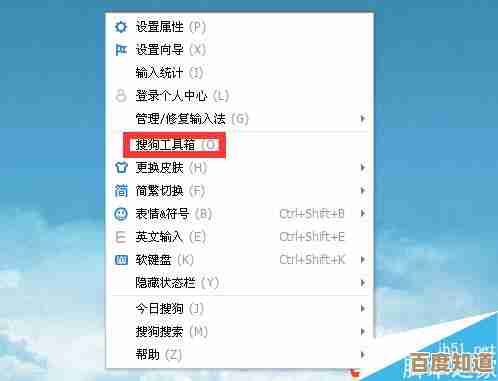
本文由谭婉清于2025-11-02发表在笙亿网络策划,如有疑问,请联系我们。
本文链接:http://waw.haoid.cn/yxdt/54514.html